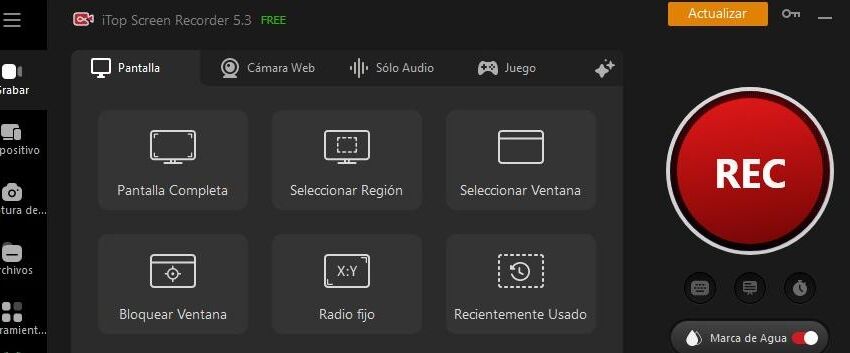
En la actualidad, grabar la pantalla del teléfono en una PC se ha convertido en una necesidad para muchos usuarios. Ya sea para crear tutoriales, grabar partidas de vídeojuegos, realizar presentaciones o simplemente guardar momentos importantes, contar con una herramienta confiable y eficiente es fundamental. Una de las mejores opciones disponibles es iTop Screen Recorder, un software versátil y fácil de usar que permite capturar la pantalla de dispositivos móviles en una computadora. En este artículo, te explicaremos cómo hacerlo paso a paso.
¿Por qué grabar la pantalla del teléfono en la PC?
Existen varias razones por las cuales grabar la pantalla de tu teléfono directamente en tu PC puede ser una mejor opción que hacerlo con aplicaciones móviles:
Mayor almacenamiento y rendimiento: Grabar en la PC evita el consumo excesivo de almacenamiento y recursos del teléfono.
Edición más sencilla: Puedes editar los vídeos en la computadora sin necesidad de transferir archivos.
Mejor calidad de grabación: Al capturar la pantalla a través de la PC, se reduce la pérdida de calidad y se mejora la estabilidad del vídeo.
Facilidad para compartir contenido: Permite subir directamente el vídeo a redes sociales, plataformas de streaming o servicios en la nube.
Pasos para grabar la pantalla de tu teléfono en la PC con iTop Screen Recorder
A continuación, te explicamos cómo utilizar iTop Screen Recorder para grabar la pantalla de tu teléfono en tu PC.
- Descarga e instala iTop Screen Recorder
Lo primero que debes hacer es descargar e instalar iTop Screen Recorder en tu computadora. Para ello:
Visita el sitio web oficial de iTop Screen Recorder.
Descarga la versión compatible con tu sistema operativo.
Instala el programa siguiendo las instrucciones del asistente de instalación.
- Conecta tu teléfono a la PC
Para grabar la pantalla de tu teléfono en la PC, necesitas reflejar su pantalla en el ordenador. Puedes hacerlo mediante:
Conexión por cable USB: Algunos dispositivos permiten reflejar la pantalla en la PC activando la depuración USB en las opciones de desarrollador.
Aplicaciones de duplicación de pantalla: Herramientas como ApowerMirror, LetsView o AirDroid Cast te permiten transmitir la pantalla de tu teléfono a la PC de forma inalámbrica.
- Configura iTop Screen Recorder
Una vez que la pantalla del teléfono se refleje en la PC, abre iTop Screen Recorder y sigue estos pasos:
Selecciona el área de grabación (puedes elegir grabar toda la pantalla o solo una ventana específica).
Activa el audio si deseas grabar sonidos del teléfono o comentarios con un micrófono.
Configura la tasa de cuadros por segundo (FPS) y la calidad del vídeo según tus necesidades.
Activa o desactiva la grabación de la webcam si deseas incluir tu rostro en la grabación.
- Inicia la grabación
Cuando todo esté listo, haz clic en el botón de grabación. Durante la grabación, puedes pausar o detener la captura en cualquier momento. Una vez finalizada la grabación, el vídeo se guardará en la carpeta designada en tu PC.
- Edita y comparte tu grabación
iTop Screen Recorder incluye herramientas de edición para cortar, recortar y mejorar tu vídeo antes de compartirlo. Una vez editado, puedes exportarlo en diferentes formatos y compartirlo directamente en redes sociales, YouTube o servicios en la nube.
Conclusión
Grabar la pantalla de tu teléfono en tu PC con iTop Screen Recorder es un proceso sencillo y eficaz. Con esta herramienta, puedes capturar vídeos de alta calidad sin afectar el rendimiento de tu dispositivo móvil. Siguiendo los pasos mencionados, podrás realizar grabaciones profesionales y compartirlas fácilmente con tu audiencia.








